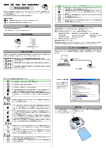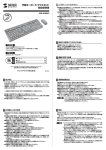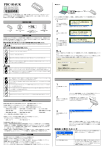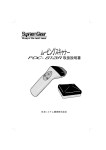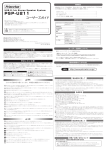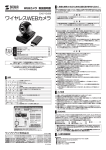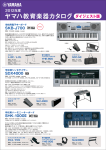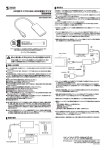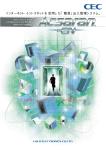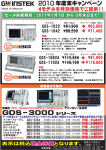Download PDC-642 取扱説明書
Transcript
◎
PDC-642
取扱説明書
PDC−642−XXX−U2(USB)
日本システム開発株式会社
はじめに
このたびは、PDC-642(以下本機)をお買い上げいただきましてありがとうございます。
本機をご使用になる前に必ずこの取扱説明書をお読みください。
電波障害自主規制について
この装置は、情報処理装置等電波障害自主規制協議会(VCCI)の基準
に基づくクラスB情報技術装置です。この装置は、家庭環境で使用すること
を目的としていますが、この装置がラジオやテレビジョン受信機に近接して
使用されると、受信障害を引き起こすことがあります。
取扱説明書に従って正しい取り扱いをして下さい。
も
第一章
く
じ
お使いになる前に
1.1 梱包品の確認
1.2 本機の特長
1.3 安全上の注意(必ずお守りください)
第二章
本機の取扱い
2.1 各部の名前とはたらき
本機名称
2.2 使用前の準備
動作環境
接続(本機とその他機器)
接続(本機とパソコン)
2.3.本機の使い方
本機の起動
ドライバーソフトのインストール
テンキーの入力
磁気カードの読ませかた
バーコード(オプション)の読ませかた
LEDとブザー
第三章
本機の仕様
3.1 製品仕様
3.2 困ったときは
お問い合わせ
付
サンプルバーコード
1
1
2
4
8
8
8
9
9
9
10
11
11
11
15
16
17
17
18
18
20
22
23
本書の読みかた
■本書の内容
第一章
お使いになる前に
本機をお使いになる前に確認していただきたいことを説明しています。
(本書の説明は出荷設定を想定して説明しています。)
第二章
本機の取扱い
本機の具体的な取扱い方法について説明しています。
第三章
本機の仕様
本機の仕様やトラブルが起こったときの対処方法を説明しています。
■表記上のお約束
注意
メモ
本機を使用する際に注意していただきたいことを説明しています。
本機を使用する際の補足的なことを説明しています。
Microsoft,Windows 2000、XP は、米国 Microsoft Corporation の商標または登録商標です。
その他、本文中に現れる製品名などは、各販売元または開発メーカの登録商標または製品です。
なお、本文中では TM マークなどは明記していません。
第一章
お使いになる前に
梱包品の確認、本機の特長、使用上の注意事項について説明しています。
1.1 梱包品の確認
お買い求めになったパッケージには以下のものが梱包されています。お使いになる前に
必ずご確認ください。なお梱包には万全を期しておりますが、万一不足品や破損品等があ
りましたらお買い求めの販売店または弊社までご連絡ください。
●642本体
●USBケーブル
●本書
●セットアップマニュアル
◎
●タッチスキャナ(オプション)
図1-1
本機をお使いになる前に、弊社の保守サービスを受けるためにユーザー登録を行ってく
ださい。ユーザー登録は下記ホームページから登録してください。
https://www.systemgear.com/support/regist/web_form.html
1
1.2 本機の特長
本機はテンキー入力、磁気カード、バーコードの読取りができるマルチリーダです。
読取ったデータは USB インターフェースにてパソコンへキーボードイメージで送る
ことができます。
●USBハブ装備(1ポート、Aタイプ・メス)
本機にはUSBダウンポートストリームを装備していますので、USB機器を接続す
ることができます。
注意
ダウンストリームポートは、一般的なUSBマウスなど消費電力が100mAを超えないUS
Bデバイスを接続することができます。消費電力の大きなものは使用できません。
●特別なソフトウェアは不要です
パソコンへのデータ転送はUSBインターフェースにてキーボードイメージで送出し
ます。よって、専用のドライバーソフトや特別なアプリケーションソフトがなくても、
USB接続可能パソコン(アップストリームポート装備)であれば、接続するだけで
ご使用いただけます。
注意
本機はパソコンのアップストリームポートか、USBハブの500mAの電力供給が保証され
ているポートで使用可能です。
2
●動作状況をブザーとLEDで表示
各種読取りや動作状況をブザーとLEDで確認することができます。
注意
USBインターフェースでのデータ転送では、確実にパソコンへデータを転送できたかどうか
本機自身で確認できません。データ転送の最終的な確認はパソコンの画面等で確認してくださ
い。
●ノートパソコンの NumLock 問題を解消
テンキーデータの入力の際に、パソコン本体にて NumLock をONにする必要があり
ません。本機からのデータ出力は、パソコンの NumLock 状態を常時監視しデータを
正常に出力します。よって、テンキーを入力する度に NumLock のON/OFFを行
う必要がありません。
メモ
NumLock 問題は、ノートパソコンからテンキーデータを入力する場合に発生します。
ノートパソコンにてNumLockをONすると、一部のキーが数字キー固定となり、通常の
英数字を入力できないという不便なことをいいます。(例えば、“L”を入力したつもりが
“3”が表示される)。
●多種のバーコードの読取りが可能(オプション)
実用に供されているJAN(EAN/UPC),CODABAR(NW−7),インタ
ーリーブド2of5,インダストリアル2of5,CODE39,CODE93,C
ODE128,EAN-128などに対応しています。
3
1.3 安全上の注意(必ずお守りください)
ご使用になる人やその他の人への危害や財産への損害をあらかじめ防止するため、本
機をご使用の前に必ず本項の内容をよくお読みになり、必ずお守りくださるようお願
いします。お読みになった後はいつでも見られるところに必ず保管してください。
■表示内容を無視して誤った使い方をしたときに生じる危害や損害の
程度を次の区分で説明しています。
危険
この表示の欄は、
「死亡または重傷などを負う危険が切迫して生じることが想定される」内容です。
警告
この表示の欄は、
「死亡または重傷などを負う可能性が想定される」内容です。
注意
この表示の欄は、
「損害を負う可能性または、物的損害のみが発生する可能性が想定される」内容です。
4
■お守りいただく内容の種類を次の絵区分で説明しています。
この記号は、してはいけない禁止の行為であることを告げるもので、図の中に具体
的な禁止内容が描かれているものがあります。
表示
意
味
機械を分解すること、カバー類を取り外すことで感電などの傷害が起こる可能
性がある場合、分解を禁止するための警告表示。
特定の条件に於いて、機器の特定の場所に触れることで傷害が起こる可能性が
ある場合、触れることを禁止するための警告表示。
表1-1
この記号は、行為を強制する内容を告げるもので、図の中に具体的な指示内容が
描かれています。
表示
意
味
特定しないが、一般的な機器の取扱い上で何らかの注意が必要で、人に何らか
の危害または、機器に何らかの障害が起こる可能性があることを促す警告表
示。文字と併せて使用します。
故障により、人に何らかの危害または、機器に何らかの障害が起こる可能性が
ある場合、電源プラグをコンセントから抜くことを促すための警告表示。
表1-2
5
危険
○本機を分解、改造しないでください。発熱・火災・けがの原因となります。
○ACアダプタ(オプション)を使用する際は、必ず表示された電源電圧(交流
100V)を使用してください。他の電源で使用すると、発熱・火災・感電・
けがの原因となります。
表1-3
警告
○万一、煙が出ている、変なにおいや音がするなどの異常状態のまま使用する
と、火災・感電の原因となります。すぐに本機接続ケーブルをパソコンから
抜いてください。煙が出なくなるのを確認して、販売店に修理をご依頼くだ
さい。
○万一、機器の内部に水などが入った場合は、まず本機接続ケーブルをパソコ
ンから抜いて販売店にご連絡ください。そのまま使用すると火災・感電の原
因となります。
○万一、機器の内部に異物が入った場合は、まず本機接続ケーブルをパソコン
から抜いて販売店にご連絡ください。そのまま使用すると火災・感電の原因
となります。
○万一、この機器を落とした場合や、機器のケースを破損した場合は、本機接
続ケーブルをパソコンから抜いて販売店にご連絡ください。そのまま使用す
ると火災・感電の原因となります。
○ケーブルが傷んだら(芯線の露出,断線など)、販売店に交換をご依頼くだ
さい。そのまま使用すると火災・感電の原因となります。
○ケーブルの上に重いものをのせることや、コードが機器の下敷きにならない
ようにしてください。コードに傷がついて、火災・感電の原因となります。
○ケーブルを傷つけたり、加工したり、無理に曲げたり、ねじったり、引っ張
ったり、加熱したりしないでください。コードが破損して、火災・感電の原
因となります。
○この機器を使用できるのは日本国内のみです。船舶などの直流電源には接続
しないでください。火災の原因となります。
表1-4
6
注意
○本機を油煙や湯気があたるような場所、湿気やほこりの多い場所には置かない
でください。火災・感電・故障の原因となることがあります。
○直接日光のあたるところや炎天下の車内、火のそば、ストーブの前面など高温
の場所に放置しないでください。火災・故障の原因となることがあります。
○濡れた手でケーブルを抜き差ししないでください。感電の原因となることがあ
ります。
○ケーブルを抜き差しする時には、必ずコネクタ部分を持ち無理な力を加えない
でください。故障・破損の原因となることがあります。
○本機を重ねて設置したり、本機の上に重いものを置いたりしないで下さい。火
災・故障の原因となることがあります。
○強い振動や衝撃を与えないでくさい。故障・破損の原因となることがあります。
○ACアダプタ(オプション)を接続してご使用の場合。
長い期間ご使用にならないときは、安全のため必ずACアダプタをコンセント
から抜いてください。火災、周囲を汚損する原因となることがあります。
○ACアダプタ(オプション)を接続してご使用の場合。
本機のお手入れの際は、安全のためACアダプターをコンセントから抜いて行
ってください。感電の原因となることがあります。
○小児には使用させないでください。
○乳幼児の手の届かない所に保管してください。
○本機のお手入れをする場合には、ベンジンやシンナーの揮発性有機溶剤が含ま
れているものは使用しないでください。塗装を痛めることや故障の原因になる
ことがあります。
表1-5
7
第二章
本機の取扱い
この章では本機とパソコンの接続方法や磁気カード、バーコードの読ませ方など具体的
な取扱い方法について説明しています。
2.1 各部の名前とはたらき
本機各部の名前とはたらきを説明します。
本機名称
①
②
④
③
⑤
⑥
⑦
⑧
図2-1
№
名称
説明
①
LED
動作状態を示します
(緑:待機中/黄:処理中/赤:異常)
②
テンキー
テンキー入力を行います。
③
磁気スロット
磁気カードデータを読取ります。
④
セットアップSW(SET)
本機設定を行うためのスイッチです。
⑤
RSコネクタ(RS)
タッチスキャナを接続します(オプション)。
⑥
USB INコネクタ
USB機器を接続します(ダウンストリームポート)。
⑦
USB OUTコネクタ
本機とパソコン間のケーブルを接続します。
⑧
POWER
SW
本機の電源を入れるスイッチです。
※出荷時はONとなっています。通常は触らないでください。
表2-1
8
2.2 使用前の準備
各機器間の接続と使用前の準備について説明します。
動作環境
■対応パソコン:各社DOS/Vパソコン
※USBポート(アップストリームポート)を装備し、パソコンメーカが動作を保証している機種。
■対応OS:日本語 Microsoft Windows 2000,XP, Vista
接続(本機とその他機器)
本機と接続する機器について説明します。
本機背面に各機器と接続するコネクタがあります。
本機(背面)
タッチスキャナ
(オプション)
USBデバイス(本機ハブへ)
USBケーブル(パソコンへ)
図2-2
注意
●USB機器以外の接続は、必ず電源を切った(パソコンと未接続)状態で行ってください。
●接続時には静電気に気をつけてください。
あらかじめ手を金属物に触れて静電気を放電してください。
●各ケーブル接続時には、コネクタの向きに注意してください。
●本機は全てのUSBデバイスの接続を保証するものではありません。
消費電流が100mA以下のローパワーデバイスのみ接続可能です。
9
接続(本機とパソコン)
USBケーブル
パソコン
本機
図2-3
本機はホットプラグに対応していますので、パソコンの電源が入っていてもUSB
ケーブルの抜き差しができます。
本機を初めてパソコンに接続すると「新しいハードウェア」のウィザードが起動して、
必要なドライバを検索し自動的にインストールが完了します。
注意
●本機は100mAを超えるハイパワーデバイスです。
本機のハブに接続する場合は、セルフパワー及び、ローパワーの機器が接続可能です。
●ハブを内蔵したキーボードなどには本機を接続できません。
メモ
■セルフパワード
ACアダプタなどによって、電力を一般のコンセントなどから要求されて動作する機器。
■バスパワード
接続したパソコンやハブなどのUSBコネクタから電力を供給されて動作する機器。
消費電流の大小でローパワーとハイパワーに区別されます。
ローパワー:消費電流が100mA以下の機器。
ハイパワー:消費電流が100mAを超え、500m以下の機器。
10
2.3.本機の使い方
本機の起動
本機の具体的な使い方を説明します。
本機はパソコンからの電源供給にて動作します。
正常にパソコンと本機をUSBケーブルにて接続すると、本機電源が入ります。
通電するとLEDを黄点滅し、パソコンが本機を認識するのを待ちます。
パソコンが本機を認識後、本機LEDは緑点灯して入力待機状態になります。
注意
パソコンと本機を接続した際にLEDが点灯(点滅)しない場合、本機に異常が発生しているこ
とがあります。『3.2
困ったときは』を参照して確認を行ってください。
ドライバーソフトのインストール
【Windows XPインストール】
Windows XP では、ドライバは自動的にインストールされます。
初めて PC に接続したときは以下に示すような表示が出ます。次回接続時からは表示
は出ません。
注意本機はパソコンに直接つなぐか、500mA の電力供給可能な USB ハブに
つないでください。
1
パソコンに本機を接続します。
本機の LED が黄点滅を始めます。
2
(そのまましばらくお待ちください。
3
(そのまましばらくお待ちください。
4
(そのまましばらくお待ちください。
本機の LED が点滅から緑の点灯に変
わり、ピーとブザーが鳴動します。
11
5
(そのまましばらくお待ちください。
これでドライバインストールが終了し
ました。
正しくデバイスドライバがインストールされたかをデバイスマネージャで確認する方
法を説明します。
1
システムのプロパティを開いてくだ
さい。
「スタート」メニュー→「マイコン
ピュータ」の右クリック→「プロパ
ティ」の左クリックまたは、
「スタートメニュー」→「コントロ
ールパネル」→「システム」をダブ
ルクリック
で開くことができます。
2
「ハードウェア」タブを左クリック
します。
3
「デバイスマネージャ」ボタンを左
クリックします。
12
4
「表示」メニュー→「デバイス(接
続別)」を左クリックします。
5
PCI バス→USB ホストコントローラ
を辿ってください。
6
右図の3行が表示されることを確認
してください。
13
【Windows 2000 インストール手順】
Windows 2000 ではウィザードは表示されず、自動的にセットアップが終了します。
まず、本機を PC に接続してください。しばらくすると本機の LED が黄色点滅から
緑点灯に変わります。本機が正常に Windows に認識されているかを確認するにはデ
バイスマネージャの画面を表示してください。
四角で囲んだように表示されれば、正しく認識されています。
図2-4
注意
Windows 2000(SP1 以前)では、109キーボードの認識を間違う場合があります。
この問題を解決するために、ドライバ更新を必要とします。
『3.2
困ったときは』を参照してください。
14
テンキーの入力
通常のテンキー入力を行うことができます。
2キーロールオーバーに対応し、リピート入力も可能です。
テンキーの入力で、以下のキーを出力します。
セットアップにより、TEN KEY コードに変更可能です。
●本機テンキー
M1
M2
M3
M4
M5
M6
M7
M8
ESC
/
*
BS
7
8
9
−
4
5
6
+
1
2
3
0
000
.
…
M1∼M8 は 109(106)キーボードの F1∼F8 を出力します。
…
演算子(/,*,−,+)は TEN KEY コードを出力します。
その他は、全て FULL KEY コードを出力します。
“000”キーは、“0”キーを連続3回出力します。
Enter
●キーボード(日本語 109 キーボード)
Esc
F1
F2
F3
F4
F5
F6
F7
F8
F9
F10 F11 F12
BS
半角 !
" #ぁ $ぅ %ぇ &ぉ 'ゃ (ゅ )ょ を =  ̄々 |
全角 1ぬ 2ふ 3あ 4う 5え 6お 7や 8ゆ 9よ 0わ −ほ ^ へ ¥ー
Tab Q
W
E
R
T
Y
U
I
O
P
`
{ 「 Enter
た て い す か ん な に ら せ @゙ [ 。
CapsLock A
S
D
F
G
H
J
K
L
+ *
} 」
英数
ち と し は
き く ま の り ;れ :け ]む
Z
X
C
V
B
N
M
< 、 > 。 ?・ Shift
Shift
つ さ そ ひ こ み も ,ね .る /め \ろ
Ctrl Win Alt
無変換
Spase
変換
カタカナ Alt Win Apl Ctrl
ひらがな
FULL KEY
コード
PrSc ScLk Pause
Ins Home PgUp
Del End PgDw
↑
←
↓
→
Num
Lock /
7 8
Home ↑
4 5
←
1 2
End ↓
0
Ins
*
9
PgUp
6
→
3
PgDn
.
Del
−
+
Enter
TEN KEY
コード
図2-5
15
磁気カードの読ませかた
本機は磁気カードの読取りに手動スライド方式を採用しています。
磁気カードを手に持ち、本機カードリーダ部分で適度な速度で手前にスライドさせると
カード内容を読取ります。
カードのスライド方向は本機上部から手前に通してください(下図)。
磁気カード
本機
矢印
図2-6
●カードスライド方向について
カード表面に磁気ストライプが見えるタイプの場合、磁気ストライプを左にしてス
ライドさせます(本機磁気スロットの矢印にあわせてカードを通してください)。
メモ
磁気ストライプとはカードに付いている黒、茶色の帯部分を指します。
16
バーコード(オプション)の読ませかた
バーコードを読ませるときは、スキャナをバーコードに接触させ、読取りスイッチを押
してください。連続読取りをさせる場合には、バーコードから一度スキャナを離すか、
読取りスイッチの ON/OFF にて、バーコードを読取るようにして下さい。
バーコード
タッチスキャナ
図2-7
メモ
テンキー入力、磁気カードの読取り操作時及び、前回読取ったバーコードのデータ送信中は、
バーコードの読取りは行えません。
LEDとブザー
本機は、LEDとブザーによって状態を知らせることができます。
電源
動作状況
OFF
USBイニシャル
ON
LED
ブザー
消灯
なし
黄点滅
なし
備考
パソコンとの接続処理中
USBイニシャル完了(データ入力待機) 緑点灯
ピー(約1秒間) セットアップでブザー鳴動の切替え可
磁気、バーコード出力中
黄点灯
なし
磁気、バーコード送信完了
緑点灯
ピッ
セットアップでブザー鳴動の切替え可
磁気読取りエラー
赤点灯(約1秒間)
ピッピッピッ
セットアップでブザー鳴動の切替え可
セットアップ開始時
なし
ピ−ピッピッ
セットアップ中
緑点滅
なし
セットアップコード入力
黄点灯(瞬時)
ピッ
セットアップコード入力エラー
黄点灯(瞬時)
ピッピッピッ
セットアップコード入力キャンセル
黄点灯(瞬時)
ピッピッ
表2-2
メモ
セットアップについては別紙『セットアップマニュアル』を参照してください。
17
第三章
本機の仕様
本章は、本機の仕様やトラブルが起こったときの対処方法について説明しています。
また、アフターサポートの連絡先も記載しています。本機の仕様を知りたいとき、トラ
ブルで困ったときにお読みください。
3.1 製品仕様
・本体仕様
型
供
式 PDC−642−XXX−U2
給
電
源 パソコンのUSBポート、またはUSBハブより供給
インターフェース
USBインターフェース
(Ver1.10対応、HIDクラスVer1.10対応)
内 蔵 U S B ハ ブ 消費電流100mA以下のローパワーデバイス接続可能
各社DOS/Vノートパソコン(USBポートを持ちパソコン本体メーカが
USBポートの動作保証をしている機種)
動
作
環
境
対
応
O
S 日本語Microsoft Windows 2000(SP2以上),XP、Vista
読 取 り 確 認 ブザー(音量 3段階音量)
動 作 状 況 表 示 3色LED(緑、赤、黄)
消
費
電
流 300mA最大(ハイパワーデバイス)
使
用
温
度 0∼40℃
使
用
湿
度 20∼85%(但し、非結露)
外
観
寸
法
重
120(W)×180(D)×39(H)mm
(ゴム足などの突起物含まず)
量 約370g(本体のみ)
表3-1
・テンキー
キ ー 打 鍵 寿 命 1000万回以上
動
作
力
65g±30g(シングルキー、キートップ中央押下)
95g±30g(ダブルキー、キートップ中央押下)
ス ト ロ ー ク 3.5mm±0.5mm
N キ ー ロ ー ル 2キーロール
表3-2
18
・磁気リーダ
JIS X 6301(形状寸法),6302(記録様式)に準ずるカード
対 応 磁 気 カ ー ド 「JIS X6302 1998 附属書(規定)」
「おもて面磁気ストライプ付き識別カード」に準ずるカード
ヘ ッ ド 寿 命 30万回パス(塵埃の少ない室内使用時)
走
査
速
度 10∼120cm/sec
カ ー ド 走 行 スライドマニュアル操作
記
録
再
生 再生のみ
読 取 り コ ー ド F2F
記
録
密
度 210BPI
表3-3
・タッチスキャナ(オプション)
読 取 り コ ー ド
JAN/EAN/UPC、CODABAR(NW-7)、インターリーブド2of5、
インダストリアル2of5、CODE39、CODE93、CODE128、EAN-128
読 取 り 方 式 CCDタッチスキャナ方式
最 小 分 解 能 0.15mm以上
P
C
S
値 0.45以上(白バー反射率85%以上時)
読
取
り
幅 60mm(両端マージン含む)
表3-4
19
3.2 困ったときは
○パソコンが本機をUSB機器として認識しない
(本機LEDが黄色点滅のままで、緑点灯にならない)
→
USBケーブルがコネクタに正しく接続されていますか?
→
パソコンと本機が正しく接続されていますか?
→
パソコン本体はUSB動作の保証がされているものですか?
→
パソコン本体のUSBドライバは正常に動作していますか?
→
本機のPOWER SWはONになっていますか?
○本機内蔵ハブに接続したデバイスが動作しない。
→
接続デバイスの消費電流が100mAを超えていませんか?
接続デバイスの仕様を確認してください。本機仕様は内蔵ハブに接続できるのは
100mA以下のローパワーデバイスです。
○パソコンに表示される文字が正常に表示されない(@→¥などに変わっている)。
→
パソコンの使用 OS が Windows 2000(SP1 以前)の場合、109キーボードの
認識を間違う場合があります。SP2 以上にアップデートしてください。
○テンキーを押してもパソコンにデータが出力されない。
→
テンキーを押した際、本機LEDが緑点灯になっていますか?
磁気カード、バーコードのデータを出力中はテンキーの入力は行えません。
→
3キーを同時に押していませんか?
本機仕様は2キーロール対応です。3キー目以降は無視しています。
20
○磁気カードを通してもパソコンにデータが出力されない。
(読取りエラーでLEDが赤点灯し、エラーブザーが鳴動する)
→
→
磁気ストライプ部分に傷がついていませんか?
磁気カードを通す際、本機LEDが緑点灯になっていますか?
テンキーが押されている場合や、その他データを出力中は磁気カードの読取りは
行えません。
○バーコードが読めない。
→
本機が対応しているバーコードか確認してください(仕様を確認してください)。
→
バーコードの印刷が薄くないですか? また、汚れていませんか?
→
バーコードを読取らせる際、本機LEDが緑点灯になっていますか?
テンキーが押されている場合や、その他データを出力中はバーコードの読取りは
行えません。
○パソコンに表示される文字が化ける、欠ける
→
本機の伝送時間調整設定(文字間ディレイ)を遅くしてみてください。
(別紙『セットアップマニュアル』を参照願います。)
○パソコンに表示される大文字が小文字に、小文字が大文字に変わる。
→
本機の伝送時間調整設定(文字間ディレイ)を遅くしてみてください。
(別紙『セットアップマニュアル』を参照願います。)
21
お問い合わせ
日本システム開発株式会社
本社
〒550-0013
TEL
大阪市西区新町1丁目7番20号
06-4391-9880
FAX
06-4391-9878
営業拠点
東京
〒141-0031
TEL
東京都品川区西五反田2丁目21番1号 五反田Kビル 6F
03-5436-2211
FAX
03-5436-2212
名古屋
〒460-0003
TEL
愛知県名古屋市中区錦2丁目2番13号 名古屋センタービル6F
052-218-6616
FAX
052-218-6676
大阪
〒550-0013
TEL
大阪市西区新町1丁目7番20号
06-4391-9881
FAX
06-4391-9879
北関東
〒370-0046
TEL
群馬県高崎市江木町 1626-1
027-320-6696
FAX
1F
027-320-6695
福岡
〒812-0014
TEL
福岡市博多区比恵町3番17号 フェイズイン博多ビル 2F
092-432-2130
FAX
092-432-2136
技術的なお問い合わせは
サポートサイト
http://www.systemgear.co.jp/support/
最新情報はインターネットをご覧ください
http://www.systemgear.com
22
付
サンプルバーコード
0
12345 67899
8
0
123456
5
4
901234 567894
UPC−A
UPC−E
4901 2347
EAN/JAN−13
EAN/JAN−8
インターリーブド 2of5
0 1 2 3 4 5
23
0
a
1
0
2
1
3
2
3
4
4
インダストリアル 2of5
5
5
CODABAR(NW−7)
a
*
0
1
2
3
4
5
C
O
D
E
-
9
3
C
O
E
A
D
E
N
-
-
1
1
CODE39
*
CODE93
2
2
24
8
8
CODE128
EAN−128
保
証
書
( 兼 修理依頼票 )
本紙はコピーしてお使いください
保証期間は、弊社出荷日より1年です。保証又は修理を依頼されるときは、できるだけ詳しくご記入の上、製品と
いっしょに送付してください。
宛
先
〒665-0045 兵庫県宝塚市光明町30−12
TEL
0797-74-1114
FAX
株式会社システムギアダイレクト
0797-74-2212
行
ご依頼主
会社名:
お名前:
部署:
ご住所:〒
TEL:(
)
−
FAX:(
)
−
製品名
PDC-642
[内線
]
シリアル№
製品情報
本体裏側の号機シールに記載のシリアル№を転記してください。
購入日
年
月
日(必ずご記入して下さい)
設定状態
添付品
使用環境
OS
□Windows(
□その他(
)
)
ソフト
□製品名(
□製作言語(
□その他(
)
)
)
添付品
□通信ケーブル(
□磁気カード (
本)
枚)
□メディア(FD/CD)
□その他(
□ある日突然
□常時
□頻繁
症
□環境変更後
□ときどき(
)
回/
回)
状
修理有料時の
見積り
□必要(
□修理不要
円以上のとき)
□見積不要ですぐに修理
※Windows は、米国 Microsoft Corporation の商標または登録商標です。
25
保
証
規
定
この規定は、お客様が購入された弊社製品について、修理に関する保証の条件等を規定
するものです。
1. この製品は当社の厳密な製品検査に合格したものです。
2. 取扱説明書に従って正常な使用状態で、保証期間内に故障した場合はお買上げの
販売店または、保証書に記載の送り先まで修理品と共にお送りください。無償修
理させていただきます。
3. 保証範囲は本体および付属機器に限らせていただきます(ケーブルは、保証範囲
外となります)。
4. 保証期間内でも次の場合は有償修理となります。
(1)
(2)
(3)
(4)
(5)
(6)
保証書にご購入日の記載がない場合
お客様による輸送または移動に際し、落下または衝撃等に起因して故障または破損し
た場合
火災、地震、落雷、風水害、その他天変地変、または、異常電圧などの外部的要因に
より、故障または破損した場合
本製品に異常がなく、他の機器に起因して本製品に故障が生じた場合
当社以外で修理、調整、改造され、それが原因となり故障した場合
お客様側の希望により、ソフトウェア(ROM)をバージョンアップする場合
5. この規定は、日本国内においてのみ有効です。また、海外でのご使用につきまし
ては、弊社はいかなる保証もいたしません。
26
おことわり
●本書の一部あるいは全部を無断で転載することは固くお断りします。
●本書の内容については将来予告なしに変更することがあります。
●本書記載製品の販売・生産・保守について、予告・通知なく中止する事があります。
詳しくは、下記弊社ホームページをご覧ください。
http://www.systemgear.co.jp/support/stop/index.html
●製品の仕様、規格及び外観は、改良の為、予告なく変更する事があります。
●印刷の関係上、本取扱説明書に使用した写真及び画面は、色や細部等が実際と異なる
場合がありますのでご了承ください。
●保守対応期間は、弊社販売中止から基本5年間ですが、諸事情により異なる場合が
あります。
●弊社の保守サービスを受けるには、ユーザー登録が必要です。
●ユーザー登録は、弊社のホームページから登録してください。
https://www.systemgear.com/support/regist/web_form.html
●本書の内容については万全を期して作成いたしましたが、万一誤りや記載もれなど
お気付きの点がありましたら、お買い求めの販売店または弊社までご連絡ください。
●本機の運用を理由とする損失、逸失利益等の請求に付きましては、上記の理由にかか
わらずいかなる責任も負いかねますのであらかじめご了承ください。
PDC−642 取扱説明書
(PDC−642−XXX−U2:USB)
2001年
2009年
8月
9月
初版 発行
第5版 発行
発行
日本システム開発株式会社
〒665-0045 兵庫県宝塚市光明町30番12号
TEL 0797-74-2205
FAX 0797-74-2212
(BK0006A01-5)
◎